verze 1.0 autor listu: Lucie Červená
|
|
|
- Ladislav Tichý
- před 4 lety
- Počet zobrazení:
Transkript
1 NEŘÍZENÁ KLASIFIKACE verze 1.0 autor listu: Lucie Červená Cíle V tomto výukovém listu se dozvíte: co je to klasifikace obrazu, na jakém principu funguje neřízená klasifikace, jak funguje algoritmus ISODATA, jak vytvořit neřízenou klasifikaci v prostředí ENVI (verze 5.3), co znamenají jednotlivé parametry klasifikátoru ISODATA a jak je nastavit, jak proměnit vytvořené spektrální třídy na třídy informační (tj. třídy krajinného pokryvu). Prerekvizity Student by měl znát spektrální vlastnosti základních povrchů v krajině a umět používat barevné syntézy (výukový list Zvýraznění obrazu). Též by měl být obeznámen s daty Landsat (pokud není, lze dostudovat například online zde kde je možné nalézt i odkaz k jejich stažení) a umět základní operace se softwarem ENVI (načtení dat a jejich zobrazení, zoom apod.). Co je to klasifikace? Vizuální interpretace a ruční vektorizace obrazových dat dálkového průzkumu Země může být nahrazena pomocí počítačových klasifikačních algoritmů. Jejich výhodou je jednak rychlost a možnost zpracování velkého množství dat (vícerozměrné datové soubory, rozlehlá území apod.), ale také exaktnost, tj. mohou být použity opakovaně naprosto stejným způsobem. Výstupem klasifikací bývají nejčastěji tematické mapy, tabulky nebo digitální datové soubory, které slouží jako vstupy do geoinformačních systémů. (Lillesand et al., 2008) Podstata klasifikace spočívá v rozdělení naměřeného datového souboru do určitých tříd podle určitého příznaku a na základě určitých rozhodovacích pravidel (klasifikátoru). Třídami jsou v dálkovém průzkumu Země nejčastěji jednotlivé typy krajinného pokryvu v různé úrovni podrobnosti (pro příklad propracovaného klasifikačního systému se čtyřmi úrovněmi podrobnosti se podívejte na publikaci Anderson [et al.] (1976), která popisuje USGS Land Use/Land Cover Classification System for Use with Remote Sensor Data, nebo na CORINE Land Cover). Příznak je veličina, kterou můžeme pro jednotlivé objekty měřit a která by měla především jednoznačně odlišovat jednotlivé třídy. Rozeznáváme čtyři základní příznaky spektrální, prostorový, časový a polarizační (Kolář, 1990). Obzvláště v pixelových klasifikacích je nejčastěji využíván spektrální příznak, který pro každý pixel udává hodnotu odraženého/vyzářeného záření v jednotlivých pásmech multispektrálního obrazu. Klasifikátor je pak sada pravidel (algoritmus), která na základě příznaků rozhoduje o přiřazení zkoumaného pixelu do dané třídy. Klasifikace lze dělit podle různých kritérií. Dle toho, zda do procesu vstupuje operátor již na začátku procesu a definuje tzv. trénovací množiny, ze kterých se následně klasifikátor může učit, či ni- Tento výukový materiál vznikl v rámci projektu Moderní geoinformační metody ve výuce GIS, 1
2 koli, se jedná buď o klasifikaci řízenou, nebo neřízenou. Dalším dělením může být to, zda je objektem, který přiřazujeme do tříd, samostatný pixel (per-pixel neboli pixelové klasifikace), nebo skupina pixelů s podobnými vlastnostmi (objektově-orientovaná klasifikace). Tento výukový list pojednává o neřízené pixelové klasifikaci. Neřízená klasifikace teorie Neřízená klasifikace (anglicky Unsupervised Classification) je založena na předpokladu, že každý krajinný pokryv má charakteristické spektrální vlastnosti a že stejné typy povrchu mají stejné či velmi podobné spektrální odezvy. Na základě spektrální podobnosti jsou pak pomocí určitých algoritmů pixely slučovány do shluků, které jsou označovány jako spektrální třídy (tj. třídy objektů od sebe spektrálně rozlišitelných). Tyto spektrální třídy ovšem ještě nemají požadovanou informační hodnotu, a proto musí zpracovatel porovnat výsledné spektrální třídy s leteckými snímky či jinými dostupnými informacemi a zjistit, jaké povrchy krajinného pokryvu (informační třídy) jednotlivým spektrálním třídám odpovídají. Největší výhodou neřízené klasifikace je, že nevyžaduje prakticky žádnou znalost klasifikovaného území a před počátkem procesu nemusí být přesně definovaný počet tříd krajinného pokryvu jako u klasifikace řízené, takže se nemůže stát, že by bylo na nějakou třídu zapomenuto. (Kolář a kol., 1997) Princip neřízené klasifikace lze jednoduše shrnout do několika kroků, například dle Dobrovolného (1998) následovně: 1. Definování počtu výsledných shluků (konkrétní počet či rozpětí minimum maximum), 2. generování počáteční polohy centroidu pro každý shluk, 3. postupné přiřazení všech pixelů k tomu shluku, k němuž mají v příznakovém prostoru nejblíže, 4. výpočet nového centroidu pro každý shluk na základě všech přiřazených pixelů, 5. opakování kroku 3 a 4 do té doby, dokud se poloha shluku či počet pixelů zařazených do shluku výrazně nemění, případně je dosaženo maximálního počtu iterací (opakování), 6. přiřazení konkrétního významu každému tzv. stabilnímu shluku = spektrální třídě, 7. vytvoření informačních tříd spojováním tříd spektrálních. Výše uvedený postup charakterizuje nejjednodušší shlukovací algoritmus označovaný jako K-means. Tento algorismus vyžaduje od zpracovatele na počátku procesu pouze zadání požadovaného počtu iterací a požadovaného počtu shluků, případně i lokaci jejich středů. Pokud lokace středů shluků nejsou zadány, algoritmus jejich počáteční polohy zvolí sám rovnoměrným rozmístěním ve vícerozměrném prostoru. Vylepšenou variantou algoritmu K-means je algoritmus ISODATA (Iterative Self-Organizing Data Analysis Techniques). Algoritmus ISODATA se od algoritmu K-means liší tím, že nemá stálý počet shluků, takže požadovaný počet shluků musí být zadán jejich minimálním a maximálním počtem. V tomto rozmezí pak počet shluků kolísá v jednotlivých iteracích. Shluky mohou být spojovány, pokud vzdálenost středů těchto shluků je menší než předem zadaná hodnota, nebo rozdělovány, pokud se stanou příliš heterogenními (měřeno maximální hodnotou směrodatné odchylky zadanou na počátku výpočtu). Shluky mohou být i zcela rušeny, pokud obsahují méně pixelů než je předem zadaná minimální velikost shluku. Příslušné pixely jsou pak přiřazeny k nejbližším okolním shlukům. Po každé iteraci dochází k přepočítávání statistik a opakování celého procesu a přeřazování pixelů. Proces klasifikace je definitivně ukončen, když je dosaženo maximálního zadaného počtu iterací nebo když už nedochází k významnému počtu změn v zařazení jednotlivých klasifikovaných pixelů. (Lillesand et al., 2008) Tento výukový materiál vznikl v rámci projektu Moderní geoinformační metody ve výuce GIS, 2
3 Neřízená klasifikace v ENVI V ENVI (verze 5.3) najdeme oba výše zmiňované algoritmy neřízené klasifikace, K-means i ISODATA. Nachází se v Toolboxu ve složce Classification a podsložce Unsupervised Classification. Užitečné mohou být i nástroje v podsložce Post Classification, např. Combine Classes, který umožňuje slučování spektrálních tříd do tříd informačních. (obrázek 1) Obr. 1. ENVI Toolbox. Tento výukový materiál vznikl v rámci projektu Moderní geoinformační metody ve výuce GIS, 3
4 Na základě výřezu dat pořízených senzorem OLI na družici Landsat 8 dne si vyzkoušíme tu složitější neřízenou klasifikaci ISODATA. Po načtení obrazových dat do ENVI zapneme nástroj IsoData Classification, kde v prvním kroku musíme vybrat požadovaný soubor obrazových dat a zároveň můžeme provést prostorový ořez dat nebo výběr spektrálních pásem, na základě kterých chceme klasifikaci provádět (obr. 2). Například lze u dat OLI vyloučit pásmo 1 (Coastal/aerosol), pokud neklasifikujeme mořské pobřežní oblasti, neboť pásmo je hodně ovlivněno rozptylem v atmosféře. Pomocí Select Mask Band je možné vybrat i masku, tj. binární soubor, určující, které oblasti se mají klasifikovat a které ne (maska musí být vytvořena předem, například pomocí nástrojů Build Mask a Apply Mask). Například lze vytvořit masku lesa, a poté klasifikovat pouze lesy na podrobnější kategorie jako jsou listnaté lesy, smíšené lesy, jehličnaté lesy, nízký porost apod. To v tomto cvičení však dělat nebudeme, výsledkem našeho snažení bude mapa kompletního krajinného pokryvu vybrané oblasti. Obr. 2. Výběr obrazových dat a konkrétních pásem vstupujících do procesu neřízené klasifikace. Tento výukový materiál vznikl v rámci projektu Moderní geoinformační metody ve výuce GIS, 4
5 V dalším kroku se již otevře okno (obr. 3), které požaduje nastavení jednotlivých parametrů klasifikátoru ISODATA. A co znamenají jednotlivé parametry? Number od Classes: Min, Max udává rozmezí počtu shluků, které budou vytvořeny. Maximum Iterations slouží k ukončení procesu klasifikace, když není ukončena již dříve jinou podmínkou (threshold); je nutné výchozí hodnotu ZVÝŠIT! Threshold slouží k ukončení klasifikačního procesu když se v každé ze tříd mění méně pixelů než je daná mez. Minimum # Pixels in Class minimální počet pixelů ve třídě, aby nebyla sloučena s jinou. Maximum Class Stdv pokud přesáhne směrodatná odchylka ve třídě tuto mez, je rozdělena na více částí; udává se v jednotkách klasifikovaného snímku, tedy nejčastěji v hodnotách odrazivosti či DN hodnotách (anglicky Digital Number, což je signál naměřený na detektoru rozdělený do intervalů označených celým číslem, přičemž počet těchto intervalů odpovídá radiometrickému rozlišení detektoru a dat). Minimum Class Distance pokud jsou si průměry dvou tříd blíže než je tato mez, jsou sloučeny v jednu třídu; udává se v jednotkách klasifikovaného snímku, tedy nejčastěji v DN hodnotách, případně hodnotách odrazivosti. Maximum # Merge Pairs kolik párů tříd se může sloučit v jednom kroku. Poslední dva parametry Maximum Stdev From Mean a Maximum Distance Error (popisující, jak může být třída maximálně rozlehlá a jak si mohou být dvě třídy maximálně blízko ) jsou nepovinné pokud zůstanou nevyplněné, budou klasifikovány všechny pixely. (ENVI Help) Výchozí hodnoty parametrů jsou zobrazeny v obrázku 3. Některé není nezbytné měnit, u některých je to zásadní. V první řadě je nezbytné navýšit počet iterací, neboť hodnota 1 nedává u iteračních algoritmů smysl, a výsledek by tak byl velmi nepřesný. Ze zkušenosti s daty Landsat a klasifikacemi snímků pocházejících z území České republiky by mělo 10 iterací stačit, ale rozhodně neuděláte chybu, když raději zvolíte iterací více. Dalším parametrem vyžadujícím změnu je počet požadovaných spektrálních tříd, 5 10 je většinou málo, protože se vytvoří spektrální třídy, které nereprezentují všechny námi požadované kategorie krajinného pokryvu, a je tedy potřeba zadat několikanásobně vyšší počty požadovaných spektrálních tříd, které se následně sloučí (viz obrázek 4, kde se při vytvoření pouze 10 spektrálních tříd vytvořilo 6 tříd reprezentujících ornou půdu, ale došlo ke sloučení tříd jehličnatý les a vodní plochy. Při vytvoření 50 spektrálních tříd se již tyto dvě kategorie podařilo oddělit a výsledek je celkově lepší). S ostatními parametry můžete experimentovat. Jaké zhruba hodnoty nastavit vám pomůže prozkoumání DN hodnot / hodnot odrazivosti pro jednotlivé kategorie k tomu můžete využít nástroje Pixel Value či Crosshairs, případně ROI tool, o kterém bude více pojednáno ve výukovém listu Řízená klasifikace. Tento výukový materiál vznikl v rámci projektu Moderní geoinformační metody ve výuce GIS, 5
6 Obr. 3. Výchozí nastavení klasifikátoru ISODATA. Obr. 4. Ukázka klasifikace ISODATA s vytvořenými 10 a 50 spektrálními třídami (vlevo) a jejich následné sloučené do 5 tříd krajinného pokryvu (vpravo). Tento výukový materiál vznikl v rámci projektu Moderní geoinformační metody ve výuce GIS, 6
7 Sloučení vytvořených spektrálních tříd do tříd informačních Po vytvoření neřízené klasifikace počítačem následuje práce operátora, který musí spektrální třídy sloučit, pokud zobrazují stejný krajinný pokryv a pojmenovat je. Ke sloučení tříd sloučí nástroj Combine Classes, který se nachází se v Toolboxu ve složce Classification a podsložce Post Classification. Než se však spustí, musíme zjistit, které třídy je potřeba sloučit. Pokud máme výstup klasifikace s 50 třídami, není to úplně jednoduché, jelikož možností jak jednotlivé třídy sloučit je více. Doporučeným postupem může být zobrazení několika vybraných barevných syntéz originálního snímku pod klasifikovanými daty a vypnutí všech klasifikovaných tříd (jednoduše kliknutím pravým tlačítkem na ikonku složky s názvem Classes u zkoumané klasifikační vrstvy a zvolit možnost Hide All Classes). Následně je možné třídy postupně po jedné zobrazovat nad snímkem a vedle na papír vypisovat, které spektrální třídy označené číslem zobrazují které třídy krajinného pokryvu. U některých spektrálních tříd je to zcela zřejmé (viz obr. 5, na kterém jsou zobrazeny třídy, které reprezentují pouze antropogenní povrchy zástavbu, silnice apod.), ale u některých je vidět, že daná spektrální třída obsahuje více tříd krajinného povrchu (viz obr. 6, na kterém jedna spektrální třída reprezentuje dva krajinné pokryvy s podobnou odrazivostí, holou ornou půdu a zástavbu). Řešením pro dosažení co nejlepšího výsledku je předělat klasifikaci do více tříd či s jiným nastavením hodnot parametrů. Alternativou je pokračovat s tímto výstupem, protože žádná klasifikace není dokonalá, a rozhodnout se, ke kterému krajinnému pokryvu třídu přiřadit. Například podle toho, pro koho je výsledná mapa dělána a co má být jejím hlavním účelem bude větší problém mít ornou půdu v Praze, nebo zástavbu v polích? Případně jednodušeji, je větší počet pixelů zástavbou nebo ornou půdou? Poté, co prozkoumáme reálný význam jednotlivých spektrálních tříd, v nástroji Combine Classes lze vše již jednoduše zadat. V prvním kroku si vybereme příslušný výstup klasifikace, se kterým chceme dále pracovat, a v tom dalším přiřazujeme postupně třídy vlevo jsou vstupní (spektrální) třídy, vpravo ty výstupní do jedné výstupní třídy lze samozřejmě přiřadit více vstupních tříd, každou kombinaci tříd je nutné potvrdit tlačítkem Add Combination (obr. 7). Pokud uděláme chybu, jednoduše lze dvojici odstranít tak, že na ní levým tlačítkem myši ve spodním seznamu klikneme. V posledním kroku zvolíme, kam má být výstup uložen a zda chceme odstranit třídy, které jsou prázdné. Výchozí volbou je, že nikoliv, takže je potřeba volbu změnit na ano, aby nám ve výstupu zůstaly pouze třídy, které obsahují nějaké pixely (obr. 7). Tento výukový materiál vznikl v rámci projektu Moderní geoinformační metody ve výuce GIS, 7
8 Obr. 5. Spektrální třídy reprezentující zástavbu nad snímkem Landsat 8 zobrazeným v pravých barvách. Obr. 6. Spektrální třída reprezentující zároveň zástavbu i ornou půdu nad snímkem Landsat 8 zobrazeným v pravých barvách. Tento výukový materiál vznikl v rámci projektu Moderní geoinformační metody ve výuce GIS, 8
9 Obr. 7. Nástroj Combine Classes. Úplně posledním krokem je pak třídy pojmenovat a změnit jim barvy. Oboje umožňuje nástroj Edit Class Names and Colors, který se objeví při kliknutí pravým tlačítkem myši na klasifikační výstup, viz obrázek 8. Jak lze přepisovat názvy tříd a měnit barvy je vidět v obrázku 9. Obr. 8. Kde hledat nástroj Edit Class Names and Colors. Tento výukový materiál vznikl v rámci projektu Moderní geoinformační metody ve výuce GIS, 9
10 Obr. 9. Nástroj Edit Class Names and Colors. Pokud chceme z výstupu vytvořit mapu, ideálním řešením je vytvořenou klasifikaci otevřít v softwaru ESRI ArcMap, kde jsou na to vhodné nástroje. Pokud byly výstupy ukládány s příponami *.dat či *.img, není problém rastry v ArcMap načíst, pokud jsou soubory uložené bez přípony, je třeba jim některou z možných přípon dopsat. Další možností je přímý export vektorové vrstvy z ENVI pomocí nástroje Raster to Vector. Zhodnocením přesnosti vytvořené klasifikace, které je nedílnou součástí celého procesu, se zabývá samostatný výukový list Hodnocení přesnosti klasifikace. Úkol Stáhněte si z webové stránky snímek pořízený družicí Landsat 8 pro Vaše oblíbené území a udělejte si výřez části scény (v ENVI nástrojem Resize Data), ať se Vám lépe pracuje a výpočty trvají kratší dobu. S využitím ENVI proveďte neřízenou klasifikaci pomocí klasifikátoru ISODATA. Předem odhadněte, které třídy krajinného pokryvu jste schopni ze snímku určit. Na základě více barevných syntéz zkuste odhadnout, kolik spektrálních tříd bude potřeba vytvořit. Například se podívejte na ornou půdu a zkuste spočítat, kolik různých barev polí jste schopni identifikovat, postupujte obdobně i s ostatními krajinnými pokryvy. Toto Vám pomůže určit minimální a maximální počet shluků, které se v klasifikované oblasti nacházejí. Popište vaše nastavení klasifikátoru vstupní pásma, počet tříd a iterací, změny dalších parametrů klasifikátoru. Tento výukový materiál vznikl v rámci projektu Moderní geoinformační metody ve výuce GIS, 10
11 Slučte vytvořené spektrální třídy do tříd informačních (tříd krajinného pokryvu). Třídy pojmenujte a přiřaďte jim vhodnou barvu. Data ke cvičení Výřez snímku pořízeného družicí Landsat 8, senzorem OLI, dne pro okolí Prahy: L8_ _Praha_1000x1000.dat (lze však použít i jakýkoli jiný družicový snímek). Zdroje ANDERSON, J. R. [et al.] A Land Use And Land Cover Classification System For Use With Remote Sensor Data [online]. Geological Survey Professional Paper 964. Washington, D.C.: United States Government Printing Office, 1976 [cit ]. Digitální verze, konvertovaná z originálu v roce 2001, dostupná jako soubor PDF z URL < DOBROVOLNÝ, P Dálkový průzkum Země, Digitální zpracování obrazu. 1. vyd. Brno: Masarykova univerzita v Brně, s. ISBN: ENVI Help: < KOLÁŘ, J Dálkový průzkum Země. 1. vyd. Praha: SNTL, s. ISBN: KOLÁŘ, J.; HALOUNOVÁ L.; PAVELKA, K Dálkový průzkum Země 10. Praha: Vydavatelství ČVUT, s. ISBN: X. LILLESAND, T. M.; KIEFER, R. W.; CHIPMAN, J. W Remote Sensing and Image Interpretation. 6th ed. United States of America : Wiley, s. ISBN: Tento výukový materiál vznikl v rámci projektu Moderní geoinformační metody ve výuce GIS, 11
ŘÍZENÁ KLASIFIKACE. verze 1.0. autor listu: Lucie Červená
 ŘÍZENÁ KLASIFIKACE verze 1.0 autor listu: Lucie Červená Cíle V tomto výukovém listu se dozvíte: na jakém principu funguje řízená klasifikace, jak fungují některé jednoduché algoritmy minimální vzdálenosti,
ŘÍZENÁ KLASIFIKACE verze 1.0 autor listu: Lucie Červená Cíle V tomto výukovém listu se dozvíte: na jakém principu funguje řízená klasifikace, jak fungují některé jednoduché algoritmy minimální vzdálenosti,
GIS ANALÝZA VLIVU DÁLNIČNÍ SÍTĚ NA OKOLNÍ KRAJINU. Veronika Berková 1
 GIS ANALÝZA VLIVU DÁLNIČNÍ SÍTĚ NA OKOLNÍ KRAJINU Veronika Berková 1 1 Katedra mapování a kartografie, Fakulta stavební, ČVUT, Thákurova 7, 166 29, Praha, ČR veronika.berkova@fsv.cvut.cz Abstrakt. Metody
GIS ANALÝZA VLIVU DÁLNIČNÍ SÍTĚ NA OKOLNÍ KRAJINU Veronika Berková 1 1 Katedra mapování a kartografie, Fakulta stavební, ČVUT, Thákurova 7, 166 29, Praha, ČR veronika.berkova@fsv.cvut.cz Abstrakt. Metody
Dálkový průzkum Země. Klasifikace obrazu
 Dálkový průzkum Země Klasifikace obrazu Neřízená klasifikace v IDRISI Modul CLUSTER (Image Processing / Hard Classifiers) využívá techniku histogramových vrcholů pásma pro klasifikaci výsledný obraz volba
Dálkový průzkum Země Klasifikace obrazu Neřízená klasifikace v IDRISI Modul CLUSTER (Image Processing / Hard Classifiers) využívá techniku histogramových vrcholů pásma pro klasifikaci výsledný obraz volba
Cvičení 4 komplexní zpracování dat. Analýza povodí řeky Kongo
 Cvičení 4 komplexní zpracování dat Analýza povodí řeky Kongo Tato případová studie (včetně cvičných dat) je převzata a přepracována z evropského vzdělávacího projektu Eduspace [0]. Pro zpracování této
Cvičení 4 komplexní zpracování dat Analýza povodí řeky Kongo Tato případová studie (včetně cvičných dat) je převzata a přepracována z evropského vzdělávacího projektu Eduspace [0]. Pro zpracování této
Č ást 2 Kompozice v nepravých barvách Datové formáty Neřízená klasifikace. Program přednášky
 DPZ Č ást Kompozice v nepravých barvách Datové formáty Neřízená klasifikace Program přednášky Popis využití pásem Landsat TM Vhodnost kombinací pásem TM Datové formáty Klasifikace obrazu Neřízená klasifikace
DPZ Č ást Kompozice v nepravých barvách Datové formáty Neřízená klasifikace Program přednášky Popis využití pásem Landsat TM Vhodnost kombinací pásem TM Datové formáty Klasifikace obrazu Neřízená klasifikace
Metodika vymezení urbánního území na základě klasifikace dat dálkového průzkumu Země MET
 Metodika vymezení urbánního území na základě klasifikace dat dálkového průzkumu Země MET.01.2019.07.31 Autoři: Jana Seidlová, Martin Hofrajtr, Zbyněk Stein, Lenka Rejentová, Jiří Kvapil, Tereza Kochová
Metodika vymezení urbánního území na základě klasifikace dat dálkového průzkumu Země MET.01.2019.07.31 Autoři: Jana Seidlová, Martin Hofrajtr, Zbyněk Stein, Lenka Rejentová, Jiří Kvapil, Tereza Kochová
TVOŘÍME MAPU V GIS. manuál
 TVOŘÍME MAPU V GIS manuál 1 Quantum GIS Každý GIS pracuje s tzv. vrstvami (vrstva měst, řek, krajů, atd.), které pak zobrazuje v mapovém poli. Pro práci s jednotlivými vrstvami slouží panel nástrojů, kde
TVOŘÍME MAPU V GIS manuál 1 Quantum GIS Každý GIS pracuje s tzv. vrstvami (vrstva měst, řek, krajů, atd.), které pak zobrazuje v mapovém poli. Pro práci s jednotlivými vrstvami slouží panel nástrojů, kde
Analýza dat v GIS. Dotazy na databáze. Překrytí Overlay Mapová algebra Vzdálenostní funkce. Funkce souvislosti Interpolační funkce Topografické funkce
 Analýza dat v GIS Dotazy na databáze Prostorové Atributové Překrytí Overlay Mapová algebra Vzdálenostní funkce Euklidovské vzdálenosti Oceněné vzdálenosti Funkce souvislosti Interpolační funkce Topografické
Analýza dat v GIS Dotazy na databáze Prostorové Atributové Překrytí Overlay Mapová algebra Vzdálenostní funkce Euklidovské vzdálenosti Oceněné vzdálenosti Funkce souvislosti Interpolační funkce Topografické
VYSOKÁ ŠKOLA BÁŇSKÁ TECHNICKÁ UNIVERZITA OSTRAVA ATMOSFÉRICKÉ A TOPOGRAFICKÉ KOREKCE DIGITÁLNÍHO OBRAZU ZE SYSTÉMU SPOT 5 V HORSKÝCH OBLASTECH
 VYSOKÁ ŠKOLA BÁŇSKÁ TECHNICKÁ UNIVERZITA OSTRAVA Hornicko-geologická fakulta Institut geoinformatiky ATMOSFÉRICKÉ A TOPOGRAFICKÉ KOREKCE DIGITÁLNÍHO OBRAZU ZE SYSTÉMU SPOT 5 V HORSKÝCH OBLASTECH příspěvek
VYSOKÁ ŠKOLA BÁŇSKÁ TECHNICKÁ UNIVERZITA OSTRAVA Hornicko-geologická fakulta Institut geoinformatiky ATMOSFÉRICKÉ A TOPOGRAFICKÉ KOREKCE DIGITÁLNÍHO OBRAZU ZE SYSTÉMU SPOT 5 V HORSKÝCH OBLASTECH příspěvek
Po prvním spuštění Chrome Vás prohlížeč vyzve, aby jste zadali své přihlašovací údaje do účtu Google. Proč to udělat? Máte několik výhod:
 Internetový prohlížeč CHROME Pro správné fungování veškerých funkcionalit, které nám nástroje společnosti Google nabízí, je dobré používat prohlížeč Chrome. Jeho instalaci je možné provést z webové adresy:
Internetový prohlížeč CHROME Pro správné fungování veškerých funkcionalit, které nám nástroje společnosti Google nabízí, je dobré používat prohlížeč Chrome. Jeho instalaci je možné provést z webové adresy:
Digitální kartografie 3
 Digitální kartografie 3 základy práce v ESRI ArcGIS strana 2 Založení nového projektu v aplikaci ArcMap 1. Spuštění aplikace ArcMap v menu Start Programy ArcGIS. 2. Volba Blank map pro založení nového
Digitální kartografie 3 základy práce v ESRI ArcGIS strana 2 Založení nového projektu v aplikaci ArcMap 1. Spuštění aplikace ArcMap v menu Start Programy ArcGIS. 2. Volba Blank map pro založení nového
Neuronové sítě v DPZ
 Univerzita J. E. Purkyně v Ústí nad Labem Fakulta životního prostředí Neuronové sítě v DPZ Seminární práce z předmětu Dálkový průzkum Země Vypracovali: Jan Lantora Rok: 2006 Zuzana Vašková Neuronové sítě
Univerzita J. E. Purkyně v Ústí nad Labem Fakulta životního prostředí Neuronové sítě v DPZ Seminární práce z předmětu Dálkový průzkum Země Vypracovali: Jan Lantora Rok: 2006 Zuzana Vašková Neuronové sítě
Digitální kartografie 5
 Digitální kartografie 5 strana 2 Zadání atributů pro jednotlivé plochy při vytvoření nového souboru shapefile se nám automaticky vytvoří také databázový soubor *.dbf, který obsahuje atributovou tabulku
Digitální kartografie 5 strana 2 Zadání atributů pro jednotlivé plochy při vytvoření nového souboru shapefile se nám automaticky vytvoří také databázový soubor *.dbf, který obsahuje atributovou tabulku
VYBRANÉ METODICKÉ PŘÍSTUPY PRO HODNOCENÍ ZMĚN V KRAJINĚ METODAMI DÁLKOVÉHO PRŮZKUMU ZEMĚ V POVODÍ OTAVY
 VYBRANÉ METODICKÉ PŘÍSTUPY PRO HODNOCENÍ ZMĚN V KRAJINĚ METODAMI DÁLKOVÉHO PRŮZKUMU ZEMĚ V POVODÍ OTAVY MARTIN HAIS*, ALEXANDRA KRÁLOVÁ*, KAROLÍNA MACHÁČKOVÁ* * Katedra fyzické geografie a geoekologie,
VYBRANÉ METODICKÉ PŘÍSTUPY PRO HODNOCENÍ ZMĚN V KRAJINĚ METODAMI DÁLKOVÉHO PRŮZKUMU ZEMĚ V POVODÍ OTAVY MARTIN HAIS*, ALEXANDRA KRÁLOVÁ*, KAROLÍNA MACHÁČKOVÁ* * Katedra fyzické geografie a geoekologie,
Soukromá střední odborná škola Frýdek-Místek, s.r.o. VY_32_INOVACE_49_IVT_MSOFFICE_05_Word
 Číslo projektu Název školy Název Materiálu Autor Tematický okruh Ročník CZ.1.07/1.5.00/34.0499 Soukromá střední odborná škola Frýdek-Místek, s.r.o. VY_32_INOVACE_49_IVT_MSOFFICE_05_Word Ing. Pavel BOHANES
Číslo projektu Název školy Název Materiálu Autor Tematický okruh Ročník CZ.1.07/1.5.00/34.0499 Soukromá střední odborná škola Frýdek-Místek, s.r.o. VY_32_INOVACE_49_IVT_MSOFFICE_05_Word Ing. Pavel BOHANES
MS SQL Server 2008 Management Studio Tutoriál
 MS SQL Server 2008 Management Studio Tutoriál Vytvoření databáze Při otevření management studia a připojením se ke konkrétnímu sql serveru mám v levé části panel s názvem Object Explorer. V tomto panelu
MS SQL Server 2008 Management Studio Tutoriál Vytvoření databáze Při otevření management studia a připojením se ke konkrétnímu sql serveru mám v levé části panel s názvem Object Explorer. V tomto panelu
GIS. Cvičení 3. Sběr vektorových dat v ArcGIS
 GIS Cvičení 3. Sběr vektorových dat v ArcGIS Vektorové modely v ArcGIS Jedním způsobem reprezentace geografických jevů je použití bodů, linií a polygonů. Tento způsob reprezentace se nazývá vektorový datový
GIS Cvičení 3. Sběr vektorových dat v ArcGIS Vektorové modely v ArcGIS Jedním způsobem reprezentace geografických jevů je použití bodů, linií a polygonů. Tento způsob reprezentace se nazývá vektorový datový
PDF Split and Merge. Průvodce programem pro práci s PDF
 PDF Split and Merge Průvodce programem pro práci s PDF Obsah Instalace a nastavení programu... 1 Sloučení více PDF do jednoho souboru... 1 Rozdělení PDF... 2 Vizuální reorganizátor... 3 Vizuální průvodce
PDF Split and Merge Průvodce programem pro práci s PDF Obsah Instalace a nastavení programu... 1 Sloučení více PDF do jednoho souboru... 1 Rozdělení PDF... 2 Vizuální reorganizátor... 3 Vizuální průvodce
Kurz GIS v egovernmentu POKROČILÝ
 Vzdělávání v egon centru UH Reg. č. projektu: CZ.1.04/4.1.00/40.00094 Kurz GIS v egovernmentu POKROČILÝ egon centrum Uherské Hradiště Školitel: Martin Hudec e-mail: martin.hudec@mesto-uh.cz Zpracoval:
Vzdělávání v egon centru UH Reg. č. projektu: CZ.1.04/4.1.00/40.00094 Kurz GIS v egovernmentu POKROČILÝ egon centrum Uherské Hradiště Školitel: Martin Hudec e-mail: martin.hudec@mesto-uh.cz Zpracoval:
Využití snímků Landsat pro detekci změn urbanizovaného území
 Využití snímků Landsat pro detekci změn urbanizovaného území Jan Harbula, Jakub Miřijovský Univerzita Palackého, Přírodovědecá fakulta, Katedra geoinformatiky, Tř. Svobody 26, 77146 Olomouc, Česká republika;
Využití snímků Landsat pro detekci změn urbanizovaného území Jan Harbula, Jakub Miřijovský Univerzita Palackého, Přírodovědecá fakulta, Katedra geoinformatiky, Tř. Svobody 26, 77146 Olomouc, Česká republika;
Měření průtoku kapaliny s využitím digitální kamery
 Měření průtoku kapaliny s využitím digitální kamery Mareš, J., Vacek, M. Koudela, D. Vysoká škola chemicko-technologická Praha, Ústav počítačové a řídicí techniky, Technická 5, 166 28, Praha 6 e-mail:
Měření průtoku kapaliny s využitím digitální kamery Mareš, J., Vacek, M. Koudela, D. Vysoká škola chemicko-technologická Praha, Ústav počítačové a řídicí techniky, Technická 5, 166 28, Praha 6 e-mail:
DPZ Dálkový průzkum Země. Lukáš Kamp, KAM077
 DPZ Dálkový průzkum Země Lukáš Kamp, KAM077 Dálkový průzkum Země je věda i umění získávat užitečné informace o objektech, plochách či jevech prostřednictvím dat měřených na zařízeních, která s těmito zkoumanými
DPZ Dálkový průzkum Země Lukáš Kamp, KAM077 Dálkový průzkum Země je věda i umění získávat užitečné informace o objektech, plochách či jevech prostřednictvím dat měřených na zařízeních, která s těmito zkoumanými
Data a technické nástroje pro studium krajiny (GIS, DPZ)
 Data a technické nástroje pro studium krajiny (GIS, DPZ) 1 Co je GIS Geografický informační systém je informační systém, který umožňuje ukládat, spravovat a analyzovat prostorová data data o geografické
Data a technické nástroje pro studium krajiny (GIS, DPZ) 1 Co je GIS Geografický informační systém je informační systém, který umožňuje ukládat, spravovat a analyzovat prostorová data data o geografické
SCHÉMA aplikace ObčanServer 2 MENU aplikace Mapové kompozice
 ObčanServer Nápověda SCHÉMA aplikace ObčanServer 2 MENU aplikace Mapové kompozice Příklady mapových kompozic Katastrální mapa Územní plán Funkční plochy Letecký snímek Pasport hřbitova Císařské otisky
ObčanServer Nápověda SCHÉMA aplikace ObčanServer 2 MENU aplikace Mapové kompozice Příklady mapových kompozic Katastrální mapa Územní plán Funkční plochy Letecký snímek Pasport hřbitova Císařské otisky
Objektově orientovaná fuzzy klasifikace krajinného pokryvu (land cover) se zaměřením na zemědělskou krajinu
 Objektově orientovaná fuzzy klasifikace krajinného pokryvu (land cover) se zaměřením na zemědělskou krajinu Lukáš Brodský 1, Tomáš Soukup 1 1 GISAT Praha, Charkovska 7 101 00, Praha 10, Česká republika
Objektově orientovaná fuzzy klasifikace krajinného pokryvu (land cover) se zaměřením na zemědělskou krajinu Lukáš Brodský 1, Tomáš Soukup 1 1 GISAT Praha, Charkovska 7 101 00, Praha 10, Česká republika
Č ást 1 Základníprincipy, senzory, multispektrálnídata. Co je DPZ?
 DPZ Č ást 1 Základníprincipy, senzory, multispektrálnídata Co je DPZ? Dálkový průzkum získávání informacío objektech na dálku, tj. bez přímého kontaktu se zkoumaný mi jevy a procesy. upraveno podle Lillesand
DPZ Č ást 1 Základníprincipy, senzory, multispektrálnídata Co je DPZ? Dálkový průzkum získávání informacío objektech na dálku, tj. bez přímého kontaktu se zkoumaný mi jevy a procesy. upraveno podle Lillesand
Anotace předmětu. Dálkový průzkum Země. Odkazy. Literatura. Definice DPZ. Doc. Dr. Ing. Jiří Horák Institut geoinformatiky VŠB-TU Ostrava
 Anotace předmětu Dálkový průzkum Země Doc. Dr. Ing. Jiří Horák Institut geoinformatiky VŠB-TU Ostrava Elektromagnetické záření, elektromagnetické spektrum. Radiometrické veličiny. Zdroje záření. Interakce
Anotace předmětu Dálkový průzkum Země Doc. Dr. Ing. Jiří Horák Institut geoinformatiky VŠB-TU Ostrava Elektromagnetické záření, elektromagnetické spektrum. Radiometrické veličiny. Zdroje záření. Interakce
HODNOCENÍ DLOUHODOBÝCH ZMĚN LAND COVER OKRESU NÁCHOD POMOCÍ DAT DPZ
 UNIVERZITA KARLOVA V PRAZE Přírodovědecká fakulta Katedra aplikované geoinformatiky a kartografie HODNOCENÍ DLOUHODOBÝCH ZMĚN LAND COVER OKRESU NÁCHOD POMOCÍ DAT DPZ LAND COVER CHANGES IN DISTRICT NACHOD
UNIVERZITA KARLOVA V PRAZE Přírodovědecká fakulta Katedra aplikované geoinformatiky a kartografie HODNOCENÍ DLOUHODOBÝCH ZMĚN LAND COVER OKRESU NÁCHOD POMOCÍ DAT DPZ LAND COVER CHANGES IN DISTRICT NACHOD
Vyhodnocení pokryvu a využití krajiny pomocí dat DPZ
 Vyhodnocení pokryvu a využití krajiny pomocí dat DPZ Bc. Petr Lukeš 1 1 Institut geoinformatiky, Hornicko-geologická fakulta, VŠB Technická univerzita Ostrava, 17. listopadu 15, 708 33, Ostrava. Poruba,
Vyhodnocení pokryvu a využití krajiny pomocí dat DPZ Bc. Petr Lukeš 1 1 Institut geoinformatiky, Hornicko-geologická fakulta, VŠB Technická univerzita Ostrava, 17. listopadu 15, 708 33, Ostrava. Poruba,
Nápověda k webové aplikaci určené k revizi. ochranných pásem vodních zdrojů a vodárenských nádrží
 Nápověda k webové aplikaci určené k revizi ochranných pásem vodních zdrojů a vodárenských nádrží 1. Úvodní informace Mapová aplikace slouží k revizi dat ochranných pásem vodních zdrojů a vodárenských nádrží.
Nápověda k webové aplikaci určené k revizi ochranných pásem vodních zdrojů a vodárenských nádrží 1. Úvodní informace Mapová aplikace slouží k revizi dat ochranných pásem vodních zdrojů a vodárenských nádrží.
Povodňové značky Povodí Vltavy s.p.
 Spuštění aplikace Spuštění aplikace na DVD se provede velmi jednoduše. Není potřeba nic instalovat, pouze se z ROOT adresáře spustí program START.EXE. Tento program spustí z DVD mapový projekt a úvodní
Spuštění aplikace Spuštění aplikace na DVD se provede velmi jednoduše. Není potřeba nic instalovat, pouze se z ROOT adresáře spustí program START.EXE. Tento program spustí z DVD mapový projekt a úvodní
3D modelování. Výška objektů
 terénu a objektů na něm bude předvedeno v produktu ESRI ArcGIS 3D Analyst, který zahrnuje i aplikace ArcGlobe a ArcScene. Pomocí nich lze na své zájmové území podívat z ptačí perspektivy. Na plasticky
terénu a objektů na něm bude předvedeno v produktu ESRI ArcGIS 3D Analyst, který zahrnuje i aplikace ArcGlobe a ArcScene. Pomocí nich lze na své zájmové území podívat z ptačí perspektivy. Na plasticky
Možnosti podpory plošné inventarizace kontaminovaných míst interpretací multi- a hyperspektrálního snímkování Jana Petruchová Lenka Jirásková
 Možnosti podpory plošné inventarizace kontaminovaných míst interpretací multi- a hyperspektrálního snímkování Jana Petruchová Lenka Jirásková Praha 13.6.2012 Multispektrální data cíl ověření vhodnosti
Možnosti podpory plošné inventarizace kontaminovaných míst interpretací multi- a hyperspektrálního snímkování Jana Petruchová Lenka Jirásková Praha 13.6.2012 Multispektrální data cíl ověření vhodnosti
Mapové služby portálu veřejné správy České republiky a IRZ. Průvodce po mapové aplikaci
 Mapové služby portálu veřejné správy České republiky a IRZ Ministerstvo životního prostředí má zákonnou povinnost zveřejňovat údaje ohlašované do integrovaného registru znečišťování do 30. září běžného
Mapové služby portálu veřejné správy České republiky a IRZ Ministerstvo životního prostředí má zákonnou povinnost zveřejňovat údaje ohlašované do integrovaného registru znečišťování do 30. září běžného
Tiskové sestavy. Zdroj záznamu pro tiskovou sestavu. Průvodce sestavou. Použití databází
 Tiskové sestavy Tiskové sestavy se v aplikaci Access používají na finální tisk informací z databáze. Tisknout se dají všechny objekty, které jsme si vytvořili, ale tiskové sestavy slouží k tisku záznamů
Tiskové sestavy Tiskové sestavy se v aplikaci Access používají na finální tisk informací z databáze. Tisknout se dají všechny objekty, které jsme si vytvořili, ale tiskové sestavy slouží k tisku záznamů
Styly odstavců. Word 2010. Přiřazení stylu odstavce odstavci. Změna stylu odstavce
 Styly odstavců V textu, který přesahuje několik stránek a je nějakým způsobem strukturovaný (což znamená, že se dá rozdělit na části (v knize jim říkáme kapitoly) a jejich podřízené části (podkapitoly),
Styly odstavců V textu, který přesahuje několik stránek a je nějakým způsobem strukturovaný (což znamená, že se dá rozdělit na části (v knize jim říkáme kapitoly) a jejich podřízené části (podkapitoly),
Kontingenční tabulky v MS Excel 2010
 Kontingenční tabulky v MS Excel 2010 Autor: RNDr. Milan Myšák e-mail: milan.mysak@konero.cz Obsah 1 Vytvoření KT... 3 1.1 Data pro KT... 3 1.2 Tvorba KT... 3 2 Tvorba KT z dalších zdrojů dat... 5 2.1 Data
Kontingenční tabulky v MS Excel 2010 Autor: RNDr. Milan Myšák e-mail: milan.mysak@konero.cz Obsah 1 Vytvoření KT... 3 1.1 Data pro KT... 3 1.2 Tvorba KT... 3 2 Tvorba KT z dalších zdrojů dat... 5 2.1 Data
Strategie ochrany před negativními dopady povodní a erozními jevy přírodě blízkými opatřeními v České republice
 Strategie ochrany před negativními dopady povodní a erozními jevy přírodě blízkými opatřeními v České republice Návod k prezentačnímu mapovému portálu Obsah: 1. Úvod... 3 2. Obecná část mapového portálu...
Strategie ochrany před negativními dopady povodní a erozními jevy přírodě blízkými opatřeními v České republice Návod k prezentačnímu mapovému portálu Obsah: 1. Úvod... 3 2. Obecná část mapového portálu...
Standardně máme zapnutý panel nástrojů Formátování a Standardní.
 Zapnutí a vypnutí panelů nástrojů Standardně máme zapnutý panel nástrojů Formátování a Standardní. Úkol: Vyzkoušejte si zapnout a vypnout všechny panely nástrojů. Nechte zapnutý panely nástrojů Formátování
Zapnutí a vypnutí panelů nástrojů Standardně máme zapnutý panel nástrojů Formátování a Standardní. Úkol: Vyzkoušejte si zapnout a vypnout všechny panely nástrojů. Nechte zapnutý panely nástrojů Formátování
ELEKTROMAGNETICKÉ SPEKTRUM PRO POTŘEBY DPZ
 ELEKTROMAGNETICKÉ SPEKTRUM PRO POTŘEBY DPZ Ultrafialové záření UV 0,1-0,4 μm Viditelné záření VIS 0,4-0,7 μm Infračervené blízké záření NIR 0,7-1,4 μm Infračervené střední záření MIR 1,4-3 μm Tepelné záření
ELEKTROMAGNETICKÉ SPEKTRUM PRO POTŘEBY DPZ Ultrafialové záření UV 0,1-0,4 μm Viditelné záření VIS 0,4-0,7 μm Infračervené blízké záření NIR 0,7-1,4 μm Infračervené střední záření MIR 1,4-3 μm Tepelné záření
Tvorba digitálního modelu terénu
 Tvorba digitálního modelu terénu V závěrečné fázi našeho projektu využijeme programu k vizualizaci těchto dat DMT a také k jejich porovnání Spojení druhu bodů Z důvodu exportu bodů je nutné spojit druhy
Tvorba digitálního modelu terénu V závěrečné fázi našeho projektu využijeme programu k vizualizaci těchto dat DMT a také k jejich porovnání Spojení druhu bodů Z důvodu exportu bodů je nutné spojit druhy
Možnosti tisku v MarushkaDesignu
 0 Možnosti tisku v MarushkaDesignu OBSAH 1 CÍL PŘÍKLADU...2 2 PRÁCE S PŘÍKLADEM...2 3 UKÁZKA DIALOGOVÉHO OKNA...3 4 STRUČNÝ POPIS PŘÍKLADU V MARUSHKADESIGNU...5-1 - 1 Cíl příkladu V tomto příkladu si ukážeme
0 Možnosti tisku v MarushkaDesignu OBSAH 1 CÍL PŘÍKLADU...2 2 PRÁCE S PŘÍKLADEM...2 3 UKÁZKA DIALOGOVÉHO OKNA...3 4 STRUČNÝ POPIS PŘÍKLADU V MARUSHKADESIGNU...5-1 - 1 Cíl příkladu V tomto příkladu si ukážeme
Cvičení č. 1 Začátek práce s GIS
 Cvičení č. 1 Začátek práce s GIS 1. Aplikace ArcMap Obrázek 1. Prázdné prostředí ArcMap 2. Přidání dat do prostředí ArcMap V levé části okna je umístěn Obsah (Table Of Contents), lze ho však přemístit
Cvičení č. 1 Začátek práce s GIS 1. Aplikace ArcMap Obrázek 1. Prázdné prostředí ArcMap 2. Přidání dat do prostředí ArcMap V levé části okna je umístěn Obsah (Table Of Contents), lze ho však přemístit
GEOGRAFICKÉ INFORMAČNÍ SYSTÉMY CVIČENÍ 4
 UNIVERZITA TOMÁŠE BATI VE ZLÍNĚ FAKULTA APLIKOVANÉ INFORMATIKY GEOGRAFICKÉ INFORMAČNÍ SYSTÉMY CVIČENÍ 4 Praktické zvládnutí software Geomedia Pavel Vařacha a kol. Zlín 2013 Tento studijní materiál vznikl
UNIVERZITA TOMÁŠE BATI VE ZLÍNĚ FAKULTA APLIKOVANÉ INFORMATIKY GEOGRAFICKÉ INFORMAČNÍ SYSTÉMY CVIČENÍ 4 Praktické zvládnutí software Geomedia Pavel Vařacha a kol. Zlín 2013 Tento studijní materiál vznikl
2. cvičení: Základní kroky v programu ArcGIS GIS1 tvorba map
 Klasifikace dat 1. Změna symbolu Změnu symboliky lze provést dvěma způsoby. Buď klikneme na název vrstvy v části Obsah pravým tlačítkem myši a zvolíme Properties. Zobrazí se nám nová tabulka, kde se přepneme
Klasifikace dat 1. Změna symbolu Změnu symboliky lze provést dvěma způsoby. Buď klikneme na název vrstvy v části Obsah pravým tlačítkem myši a zvolíme Properties. Zobrazí se nám nová tabulka, kde se přepneme
Tabulkový procesor. Orientace textu. O úroveň níž O úroveň výš
 Formátování Formátováním rozumíme změnu vlastností daného objektu, dle našich představ a možností programu MS Excel. Formátovat můžeme texty v buňkách, můžeme formátovat buňky, listy i celý sešit a měnit
Formátování Formátováním rozumíme změnu vlastností daného objektu, dle našich představ a možností programu MS Excel. Formátovat můžeme texty v buňkách, můžeme formátovat buňky, listy i celý sešit a měnit
Extrakce digitálních prostorových dat z historických map metodami segmentace obrazu
 Extrakce digitálních prostorových dat z historických map metodami segmentace obrazu Karel JELÍNEK Geografický ústav Přírodovědecká fakulta, Masarykova univerzita Kotlářská 2 611 37 Brno E mail: k.a.jelinek@centrum.cz
Extrakce digitálních prostorových dat z historických map metodami segmentace obrazu Karel JELÍNEK Geografický ústav Přírodovědecká fakulta, Masarykova univerzita Kotlářská 2 611 37 Brno E mail: k.a.jelinek@centrum.cz
Digitální kartografie 4
 Digitální kartografie 4 tvorba vektorových dat Vytváření liniových dat 1. Příprava Otevření aplikace ArcCatalog v menu Start Programy ArcGIS ArcCatalog, nebo přímo z ArcMapu kliknutím na ikonu v nástrojové
Digitální kartografie 4 tvorba vektorových dat Vytváření liniových dat 1. Příprava Otevření aplikace ArcCatalog v menu Start Programy ArcGIS ArcCatalog, nebo přímo z ArcMapu kliknutím na ikonu v nástrojové
Popis ovládání aplikace - Mapový klient KÚPK
 Popis ovládání aplikace - Mapový klient KÚPK Úvodní informace K využívání této aplikace musíte mít ve Vašem internetovém prohlížeči nainstalovaný plugin Adobe Flash Player verze 10 a vyšší. Mapová aplikace
Popis ovládání aplikace - Mapový klient KÚPK Úvodní informace K využívání této aplikace musíte mít ve Vašem internetovém prohlížeči nainstalovaný plugin Adobe Flash Player verze 10 a vyšší. Mapová aplikace
Práce s programem MPVaK
 Práce s programem MPVaK Tato informace popisuje postup práce s programem "MPVaK Vybrané údaje z majetkové a Vybrané údaje z provozní evidence. Jsou v ní popsány nejdůležitější úlohy, které budete s programem
Práce s programem MPVaK Tato informace popisuje postup práce s programem "MPVaK Vybrané údaje z majetkové a Vybrané údaje z provozní evidence. Jsou v ní popsány nejdůležitější úlohy, které budete s programem
Radka Veverková Flash
 - animace 14. Úvod do programu www.isspolygr.cz Vytvořila: Radka Veverková Vytvořeno dne: 10. 1. 2013 Název: Strana: 1/10 Škola Ročník 4. ročník (SOŠ, SOU) Název projektu Interaktivní metody zdokonalující
- animace 14. Úvod do programu www.isspolygr.cz Vytvořila: Radka Veverková Vytvořeno dne: 10. 1. 2013 Název: Strana: 1/10 Škola Ročník 4. ročník (SOŠ, SOU) Název projektu Interaktivní metody zdokonalující
Mapování Země z vesmíru (úvod do metod dálkového průzkumu Země) Petr Dobrovolný Geografický ústav přírodovědecké fakulty Masarykovy univerzity v Brně
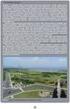 Mapování Země z vesmíru (úvod do metod dálkového průzkumu Země) Petr Dobrovolný Geografický ústav přírodovědecké fakulty Masarykovy univerzity v Brně Obsah přednášky 1. Přehled základních pojmů 2. Tvorba
Mapování Země z vesmíru (úvod do metod dálkového průzkumu Země) Petr Dobrovolný Geografický ústav přírodovědecké fakulty Masarykovy univerzity v Brně Obsah přednášky 1. Přehled základních pojmů 2. Tvorba
Přehledy pro Tabulky Hlavním smyslem této nové agendy je jednoduché řazení, filtrování a seskupování dle libovolných sloupců.
 Přehledy pro Tabulky V programu CONTACT Professional 5 naleznete u firem, osob a obchodních případů záložku Tabulka. Tuto záložku lze rozmnožit, přejmenovat a sloupce je možné definovat dle vlastních požadavků
Přehledy pro Tabulky V programu CONTACT Professional 5 naleznete u firem, osob a obchodních případů záložku Tabulka. Tuto záložku lze rozmnožit, přejmenovat a sloupce je možné definovat dle vlastních požadavků
Inspekce tvaru součásti
 Inspekce tvaru součásti. Cílem cvičení je inspekce tvaru součásti spočívající načtení referenčního CAD modelu, v ustavení naskenovaného tvaru vzhledem k tomuto referenčnímu modelu, kontrole průměru spodního
Inspekce tvaru součásti. Cílem cvičení je inspekce tvaru součásti spočívající načtení referenčního CAD modelu, v ustavení naskenovaného tvaru vzhledem k tomuto referenčnímu modelu, kontrole průměru spodního
45 Plánovací kalendář
 45 Plánovací kalendář Modul Správa majetku slouží ke tvorbě obecných ročních plánů činností organizace. V rámci plánu je třeba definovat oblasti činností, tj. oblasti, ve kterých je možné plánovat. Každá
45 Plánovací kalendář Modul Správa majetku slouží ke tvorbě obecných ročních plánů činností organizace. V rámci plánu je třeba definovat oblasti činností, tj. oblasti, ve kterých je možné plánovat. Každá
CZ.1.07/2.2.00/28.0021)
 Metody geoinženýrstv enýrství Ing. Miloš Cibulka, Ph.D. Brno, 2014 Cvičen ení č.. 2 Vytvořeno s podporou projektu Průřezová inovace studijních programů Lesnické a dřevařské fakulty MENDELU v Brně (LDF)
Metody geoinženýrstv enýrství Ing. Miloš Cibulka, Ph.D. Brno, 2014 Cvičen ení č.. 2 Vytvořeno s podporou projektu Průřezová inovace studijních programů Lesnické a dřevařské fakulty MENDELU v Brně (LDF)
GIS a pozemkové úpravy. Data pro využití území (DPZ)
 GIS a pozemkové úpravy Data pro využití území (DPZ) Josef Krása Katedra hydromeliorací a krajinného inženýrství, Fakulta stavební ČVUT v Praze 1 Geodata Hlavní poskytovatelé map Státní a resortní (byť
GIS a pozemkové úpravy Data pro využití území (DPZ) Josef Krása Katedra hydromeliorací a krajinného inženýrství, Fakulta stavební ČVUT v Praze 1 Geodata Hlavní poskytovatelé map Státní a resortní (byť
Jak georeferencovat snímky stabilního katastru?
 Jak georeferencovat snímky stabilního katastru? Georeferencování snímků je proces určení polohy snímků (přiřazení souřadnic snímkům) ve vybraném souřadnicovém systému. Jinými slovy, obrázkům znázorňujícím
Jak georeferencovat snímky stabilního katastru? Georeferencování snímků je proces určení polohy snímků (přiřazení souřadnic snímkům) ve vybraném souřadnicovém systému. Jinými slovy, obrázkům znázorňujícím
GIS Geografické informační systémy
 GIS Geografické informační systémy Obsah přednášky Prostorové vektorové modely Špagetový model Topologický model Převody geometrií Vektorový model Reprezentuje reálný svět po jednotlivých složkách popisu
GIS Geografické informační systémy Obsah přednášky Prostorové vektorové modely Špagetový model Topologický model Převody geometrií Vektorový model Reprezentuje reálný svět po jednotlivých složkách popisu
Využití letecké fotogrammetrie pro sledování historického vývoje krajiny
 Využití letecké fotogrammetrie pro sledování historického vývoje krajiny Jitka Elznicová Katedra informatiky a geoinformatiky Fakulta životního prostředí Univerzita J.E.Purkyně v Ústí nad Labem Letecké
Využití letecké fotogrammetrie pro sledování historického vývoje krajiny Jitka Elznicová Katedra informatiky a geoinformatiky Fakulta životního prostředí Univerzita J.E.Purkyně v Ústí nad Labem Letecké
Metody zvýrazňování obrazu III. Vícepásmová zvýraznění. Spektrální příznaky. Příznakový prostor. Podstata vícepásmových zvýraznění
 Podstata vícepásmových zvýraznění Metody zvýrazňování obrazu III Vícepásmová zvýraznění DN hodnoty jako příznaky a, tzv. příznakový prostor. Vytváření nových pásem s cílem zvýšit odlišení různých objektů
Podstata vícepásmových zvýraznění Metody zvýrazňování obrazu III Vícepásmová zvýraznění DN hodnoty jako příznaky a, tzv. příznakový prostor. Vytváření nových pásem s cílem zvýšit odlišení různých objektů
InsideBusiness Payments CEE
 InsideBusiness Payments CEE Referenční příručka k novému vzhledu Přístupová cesta do střední a východní Evropy InsideBusiness Payments CEE Potřebujete pohodlný a bezproblémový přístup k úplné nabídce služeb
InsideBusiness Payments CEE Referenční příručka k novému vzhledu Přístupová cesta do střední a východní Evropy InsideBusiness Payments CEE Potřebujete pohodlný a bezproblémový přístup k úplné nabídce služeb
Manuál pro NetDOGs práce s administrací
 Manuál pro NetDOGs práce s administrací Po přihlášení se nacházíme v administraci V horní části jsou hlavní ikony značící moduly prezentace - REDAKCE - NOVINKY - OSTATNÍ - ADMINISTRACE (a možná i další
Manuál pro NetDOGs práce s administrací Po přihlášení se nacházíme v administraci V horní části jsou hlavní ikony značící moduly prezentace - REDAKCE - NOVINKY - OSTATNÍ - ADMINISTRACE (a možná i další
Digitální kartografie 6
 Digitální kartografie 6 Automatická vektorizace v ArcGIS extenze ArcScan strana 2 Aplikace ArcScan je extenzí softwaru ArcGIS, která je primárně určena pro úpravu a zpracování rastrových podkladů a jejich
Digitální kartografie 6 Automatická vektorizace v ArcGIS extenze ArcScan strana 2 Aplikace ArcScan je extenzí softwaru ArcGIS, která je primárně určena pro úpravu a zpracování rastrových podkladů a jejich
III/2 Inovace a zkvalitnění výuky prostřednictvím ICT
 Číslo a název šablony Číslo didaktického materiálu Druh didaktického materiálu Autor Jazyk Téma sady didaktických materiálů Téma didaktického materiálu Vyučovací předmět Cílová skupina (ročník) Úroveň
Číslo a název šablony Číslo didaktického materiálu Druh didaktického materiálu Autor Jazyk Téma sady didaktických materiálů Téma didaktického materiálu Vyučovací předmět Cílová skupina (ročník) Úroveň
GEOREFERENCOVÁNÍ RASTROVÝCH DAT
 GEOREFERENCOVÁNÍ RASTROVÝCH DAT verze 1.0 autoři listu: Lukáš Brůha, video Jan Kříž Cíle V tomto pracovním listu se student: seznámí se základní koncepcí geometrické transformace souřadnicových systémů,
GEOREFERENCOVÁNÍ RASTROVÝCH DAT verze 1.0 autoři listu: Lukáš Brůha, video Jan Kříž Cíle V tomto pracovním listu se student: seznámí se základní koncepcí geometrické transformace souřadnicových systémů,
Free and open source v geoinformatice. Příloha 2 - Praktické cvičení gvsig
 Free and open source v geoinformatice Příloha 2 - Praktické cvičení gvsig Data: vrstva okresů z ArcČR v 3.1 (data ke stažení na http://www.geoinformatics.upol.cz/foss/) Krok 1: Zapněte aplikaci gvsig a
Free and open source v geoinformatice Příloha 2 - Praktické cvičení gvsig Data: vrstva okresů z ArcČR v 3.1 (data ke stažení na http://www.geoinformatics.upol.cz/foss/) Krok 1: Zapněte aplikaci gvsig a
StatSoft Jak vyzrát na datum
 StatSoft Jak vyzrát na datum Tento článek se věnuje podrobně možnostem práce s proměnnými, které jsou ve formě datumu. A že jich není málo. Pokud potřebujete pracovat s datumem, pak se Vám bude tento článek
StatSoft Jak vyzrát na datum Tento článek se věnuje podrobně možnostem práce s proměnnými, které jsou ve formě datumu. A že jich není málo. Pokud potřebujete pracovat s datumem, pak se Vám bude tento článek
FRVŠ 2829/2011/G1. Tvorba modelu materiálu pro živé tkáně
 FOND ROZVOJE VYSOKÝCH ŠKOL 2011 FRVŠ 2829/2011/G1 Tvorba modelu materiálu pro živé tkáně Řešitel: Ing. Jiří Valášek Vysoké učení technické v Brně Fakulta strojního inženýrství Spoluřešitel 1: Ing. David
FOND ROZVOJE VYSOKÝCH ŠKOL 2011 FRVŠ 2829/2011/G1 Tvorba modelu materiálu pro živé tkáně Řešitel: Ing. Jiří Valášek Vysoké učení technické v Brně Fakulta strojního inženýrství Spoluřešitel 1: Ing. David
Metoda Monte Carlo a její aplikace v problematice oceňování technologií. Manuál k programu
 Metoda Monte Carlo a její aplikace v problematice oceňování technologií Manuál k programu This software was created under the state subsidy of the Czech Republic within the research and development project
Metoda Monte Carlo a její aplikace v problematice oceňování technologií Manuál k programu This software was created under the state subsidy of the Czech Republic within the research and development project
Digitální kartografie 8
 Digitální kartografie 8 souborová geodatabáze ESRI ArcGIS strana 2 ArcGIS 10.0 podporuje uložení dat v: - souborové geodatabázi (File Geodatabase) - osobní geodatabázi (Personal Geodatabase) - shapefile
Digitální kartografie 8 souborová geodatabáze ESRI ArcGIS strana 2 ArcGIS 10.0 podporuje uložení dat v: - souborové geodatabázi (File Geodatabase) - osobní geodatabázi (Personal Geodatabase) - shapefile
Odhady parametrů základního souboru. Cvičení 6 Statistické metody a zpracování dat 1 (podzim 2016) Brno, říjen listopad 2016 Ambrožová Klára
 Odhady parametrů základního souboru Cvičení 6 Statistické metody a zpracování dat 1 (podzim 2016) Brno, říjen listopad 2016 Ambrožová Klára Motivační příklad Mám průměrné roční teploty vzduchu z 8 stanic
Odhady parametrů základního souboru Cvičení 6 Statistické metody a zpracování dat 1 (podzim 2016) Brno, říjen listopad 2016 Ambrožová Klára Motivační příklad Mám průměrné roční teploty vzduchu z 8 stanic
TRHACÍ PŘÍSTROJ LABTEST 2.05
 TRHACÍ PŘÍSTROJ LABTEST 2.05 Přístroj: 1 8 7 6 2 3 4 1 horní příčník 2 pohyblivý příčník 3 siloměrný snímač 4 bezpečnostní STOP tlačítko 5 kontrolka napájení 6 modul řízení 7 spodní zarážka 8 horní zarážka
TRHACÍ PŘÍSTROJ LABTEST 2.05 Přístroj: 1 8 7 6 2 3 4 1 horní příčník 2 pohyblivý příčník 3 siloměrný snímač 4 bezpečnostní STOP tlačítko 5 kontrolka napájení 6 modul řízení 7 spodní zarážka 8 horní zarážka
Pracovní celky 3.2, 3.3 a 3.4 Sémantická harmonizace - Srovnání a přiřazení datových modelů
 Pracovní celky 3.2, 3.3 a 3.4 Sémantická harmonizace - Srovnání a datových modelů Obsah Seznam tabulek... 1 Seznam obrázků... 1 1 Úvod... 2 2 Metody sémantické harmonizace... 2 3 Dvojjazyčné katalogy objektů
Pracovní celky 3.2, 3.3 a 3.4 Sémantická harmonizace - Srovnání a datových modelů Obsah Seznam tabulek... 1 Seznam obrázků... 1 1 Úvod... 2 2 Metody sémantické harmonizace... 2 3 Dvojjazyčné katalogy objektů
Gymnázium Vysoké Mýto nám. Vaňorného 163, 566 01 Vysoké Mýto
 Gymnázium Vysoké Mýto nám. Vaňorného 163, 566 01 Vysoké Mýto Registrační číslo projektu Šablona Autor Název materiálu / Druh CZ.1.07/1.5.00/34.0951 III/2 INOVACE A ZKVALITNĚNÍ VÝUKY PROSTŘEDNICTVÍM ICT
Gymnázium Vysoké Mýto nám. Vaňorného 163, 566 01 Vysoké Mýto Registrační číslo projektu Šablona Autor Název materiálu / Druh CZ.1.07/1.5.00/34.0951 III/2 INOVACE A ZKVALITNĚNÍ VÝUKY PROSTŘEDNICTVÍM ICT
PRÁCE S GPS a TVORBA MAP
 STŘEDNÍ ZAHRADNICKÁ ŠKOLA RAJHRAD STUDIJNÍ OBOR - EKOLOGIE A ŽIVOTNÍ PROSTŘEDÍ PRÁCE S GPS a TVORBA MAP Soubor učebních textů. Mgr. Vladimír ŠÁCHA 2015 Pomocí přístroje GPS můžeme získat řadu informací
STŘEDNÍ ZAHRADNICKÁ ŠKOLA RAJHRAD STUDIJNÍ OBOR - EKOLOGIE A ŽIVOTNÍ PROSTŘEDÍ PRÁCE S GPS a TVORBA MAP Soubor učebních textů. Mgr. Vladimír ŠÁCHA 2015 Pomocí přístroje GPS můžeme získat řadu informací
Reporting. Ukazatele je možno definovat nad libovolnou tabulkou Helios Orange, která je zapsána v nadstavbě firmy SAPERTA v souboru tabulek:
 Finanční analýza Pojem finanční analýza Finanční analýza umožňuje načítat data podle dimenzí a tyto součty dlouhodobě vyhodnocovat. Pojem finanční analýza není nejpřesnější, protože ukazatele mohou být
Finanční analýza Pojem finanční analýza Finanční analýza umožňuje načítat data podle dimenzí a tyto součty dlouhodobě vyhodnocovat. Pojem finanční analýza není nejpřesnější, protože ukazatele mohou být
1. Vizuální porovnání. pouze vytvoření výkresu, nutno mít 2 datové rámce a nastaveno stejné měřítko u dat. Rámců (Data Frame Properties)
 1. Vizuální porovnání pouze vytvoření výkresu, nutno mít 2 datové rámce a nastaveno stejné měřítko u dat. Rámců (Data Frame Properties) 1 2. Roztřídění dle krajinného krytu Pouze úprava legendy a vytvoření
1. Vizuální porovnání pouze vytvoření výkresu, nutno mít 2 datové rámce a nastaveno stejné měřítko u dat. Rámců (Data Frame Properties) 1 2. Roztřídění dle krajinného krytu Pouze úprava legendy a vytvoření
THEOPHILOS. (návod k použití)
 THEOPHILOS (návod k použití) Nejprve si z internetových stránek www.theophilos.com (nebo www.theophilos.sk) stáhněte všechny soubory, které Vás zajímají a nainstalujte je (podrobný návod na instalaci programu
THEOPHILOS (návod k použití) Nejprve si z internetových stránek www.theophilos.com (nebo www.theophilos.sk) stáhněte všechny soubory, které Vás zajímají a nainstalujte je (podrobný návod na instalaci programu
Dálkový průzkum Země. Ústav geoinformačních technologií Lesnická a dřevařská fakulta MENDELU
 Dálkový průzkum Země Ústav geoinformačních technologií Lesnická a dřevařská fakulta MENDELU Klasifikace obrazu Klasifikaci můžeme obecně definovat jako seskupování vzájemně si podobných prvků (entit) do
Dálkový průzkum Země Ústav geoinformačních technologií Lesnická a dřevařská fakulta MENDELU Klasifikace obrazu Klasifikaci můžeme obecně definovat jako seskupování vzájemně si podobných prvků (entit) do
Excel 2007 praktická práce
 Excel 2007 praktická práce 1 Excel OP LZZ Tento kurz je financován prostřednictvím výzvy č. 40 Operačního programu Lidské zdroje a zaměstnanost z prostředků Evropského sociálního fondu. 2 Excel Cíl kurzu
Excel 2007 praktická práce 1 Excel OP LZZ Tento kurz je financován prostřednictvím výzvy č. 40 Operačního programu Lidské zdroje a zaměstnanost z prostředků Evropského sociálního fondu. 2 Excel Cíl kurzu
MANUÁL VÝPOČTOVÉHO SYSTÉMU W2E (WASTE-TO-ENERGY)
 MANUÁL VÝPOČTOVÉHO SYSTÉMU W2E (WASTE-TO-ENERGY) 0 1. PRACOVNÍ PLOCHA Uspořádání a vzhled pracovní plochy, se kterým se uživatel během práce může setkat, zobrazuje obr. 1. Obr. 1: Uspořádání pracovní plochy
MANUÁL VÝPOČTOVÉHO SYSTÉMU W2E (WASTE-TO-ENERGY) 0 1. PRACOVNÍ PLOCHA Uspořádání a vzhled pracovní plochy, se kterým se uživatel během práce může setkat, zobrazuje obr. 1. Obr. 1: Uspořádání pracovní plochy
Fakulta chemicko-technologická Katedra analytické chemie. 3.2 Metody s latentními proměnnými a klasifikační metody
 Fakulta chemicko-technologická Katedra analytické chemie 3.2 Metody s latentními proměnnými a klasifikační metody Vypracoval: Ing. Tomáš Nekola Studium: licenční Datum: 21. 1. 2008 Otázka 1. Vypočtěte
Fakulta chemicko-technologická Katedra analytické chemie 3.2 Metody s latentními proměnnými a klasifikační metody Vypracoval: Ing. Tomáš Nekola Studium: licenční Datum: 21. 1. 2008 Otázka 1. Vypočtěte
Co je nového 2018 R2
 Co je nového 2018 R2 Obsah NOVINKY... 5 1: Vyhledat prvek... 5 2: Čáry modelu podle... 6 3: Duplikovat výkresy... 7 4: Délka kabelů... 8 5: Výškové kóty... 9 VYLEPŠENÍ... 10 1: Excel Link... 10 2: Uspořádání
Co je nového 2018 R2 Obsah NOVINKY... 5 1: Vyhledat prvek... 5 2: Čáry modelu podle... 6 3: Duplikovat výkresy... 7 4: Délka kabelů... 8 5: Výškové kóty... 9 VYLEPŠENÍ... 10 1: Excel Link... 10 2: Uspořádání
43 HTML šablony. Záložka Šablony v systému
 43 HTML šablony Modul HTML šablony slouží ke správě šablon pro výstupy z informačního systému modularis ve formátu HTML. Modul umožňuje k šablonám doplňovat patičku, dokumentaci a vázat šablony na konkrétní
43 HTML šablony Modul HTML šablony slouží ke správě šablon pro výstupy z informačního systému modularis ve formátu HTML. Modul umožňuje k šablonám doplňovat patičku, dokumentaci a vázat šablony na konkrétní
PROFI TDi s.r.o. 696 37, Želetice 40 www.profi-tdi.cz info@profi-tdi.cz. Návod k používání systému OTDI.CZ
 Návod k používání systému OTDI.CZ Vážený kliente. Děkujeme za projevený zájem o náš on-line systém evidence kontrol, určený speciálně pro účely dozorů staveb. Systém OTDI.CZ nabízí svým uživatelům zejména:
Návod k používání systému OTDI.CZ Vážený kliente. Děkujeme za projevený zájem o náš on-line systém evidence kontrol, určený speciálně pro účely dozorů staveb. Systém OTDI.CZ nabízí svým uživatelům zejména:
Digitální kartografie
 Brno, 2014 Ing. Miloš Cibulka, Ph.D. Cvičení č. 6 Digitální kartografie Vytvořeno s podporou projektu Průřezová inovace studijních programů Lesnické a dřevařské fakulty MENDELU v Brně (LDF) s ohledem na
Brno, 2014 Ing. Miloš Cibulka, Ph.D. Cvičení č. 6 Digitální kartografie Vytvořeno s podporou projektu Průřezová inovace studijních programů Lesnické a dřevařské fakulty MENDELU v Brně (LDF) s ohledem na
Rektifikace rastrových dat
 Rektifikace rastrových dat Při rektifikaci převádíme rastrová data do příslušného souřadného systému tak, aby byly na svém správném místě a bylo možné tyto data kombinovat s jinými daty. Například letecký
Rektifikace rastrových dat Při rektifikaci převádíme rastrová data do příslušného souřadného systému tak, aby byly na svém správném místě a bylo možné tyto data kombinovat s jinými daty. Například letecký
Zpracování chybějících dat a dat mimo rozsah
 StatSoft Zpracování chybějících dat a dat mimo rozsah V tomto článku si představíme jeden z možných postupů, jak se rychle a snadno vypořádat s detekcí chybějících dat a dat mimo stanovený rozsah. Načtení
StatSoft Zpracování chybějících dat a dat mimo rozsah V tomto článku si představíme jeden z možných postupů, jak se rychle a snadno vypořádat s detekcí chybějících dat a dat mimo stanovený rozsah. Načtení
Recognoil RRW Manager rychlý návod k obsluze
 Recognoil RRW Manager rychlý návod k obsluze Obsah: 1) Úvod charakteristika funkcí 2) Instalace 3) První spuštění - menu 4) Selektivní vyhodnocení plochy + uložení 5) Práce s projektem a exporty 6) Poznámky
Recognoil RRW Manager rychlý návod k obsluze Obsah: 1) Úvod charakteristika funkcí 2) Instalace 3) První spuštění - menu 4) Selektivní vyhodnocení plochy + uložení 5) Práce s projektem a exporty 6) Poznámky
Tabulka 1. Výběr z datové tabulky
 1. Zadání domácího úkolu Vyberte si datový soubor obsahující alespoň jednu kvalitativní a jednu kvantitativní proměnnou s alespoň 30 statistickými jednotkami (alespoň 30 jednotlivých údajů). Zdroje dat
1. Zadání domácího úkolu Vyberte si datový soubor obsahující alespoň jednu kvalitativní a jednu kvantitativní proměnnou s alespoň 30 statistickými jednotkami (alespoň 30 jednotlivých údajů). Zdroje dat
5. GRAFICKÉ VÝSTUPY. Zásady územního rozvoje Olomouckého kraje. Koncepce ochrany přírody Olomouckého kraje
 5. GRAFICKÉ VÝSTUPY Grafickými výstupy této studie jsou uvedené čtyři mapové přílohy a dále následující popis použitých algoritmů při tvorbě těchto příloh. Vlastní mapové výstupy jsou označeny jako grafické
5. GRAFICKÉ VÝSTUPY Grafickými výstupy této studie jsou uvedené čtyři mapové přílohy a dále následující popis použitých algoritmů při tvorbě těchto příloh. Vlastní mapové výstupy jsou označeny jako grafické
Základní popis Toolboxu MPSV nástroje
 Základní popis Toolboxu MPSV nástroje Nástroj XLS2DBF ze sady MPSV nástroje slouží pro zkonvertování souboru ve formátu XLS do formátu DBF. Nástroj umožňuje konvertovat buď vybraný list nebo listy ze sešitu
Základní popis Toolboxu MPSV nástroje Nástroj XLS2DBF ze sady MPSV nástroje slouží pro zkonvertování souboru ve formátu XLS do formátu DBF. Nástroj umožňuje konvertovat buď vybraný list nebo listy ze sešitu
GEOGRAFICKÉ INFORMAČNÍ SYSTÉMY CVIČENÍ 9
 UNIVERZITA TOMÁŠE BATI VE ZLÍNĚ FAKULTA APLIKOVANÉ INFORMATIKY GEOGRAFICKÉ INFORMAČNÍ SYSTÉMY CVIČENÍ 9 Praktické zvládnutí software Geomedia Pavel Vařacha a kol. Zlín 2013 Tento studijní materiál vznikl
UNIVERZITA TOMÁŠE BATI VE ZLÍNĚ FAKULTA APLIKOVANÉ INFORMATIKY GEOGRAFICKÉ INFORMAČNÍ SYSTÉMY CVIČENÍ 9 Praktické zvládnutí software Geomedia Pavel Vařacha a kol. Zlín 2013 Tento studijní materiál vznikl
Meo S-H: software pro kompletní diagnostiku intenzity a vlnoplochy
 Centrum Digitální Optiky Meo S-H: software pro kompletní diagnostiku intenzity a vlnoplochy Výzkumná zpráva projektu Identifikační čí slo výstupu: TE01020229DV003 Pracovní balíček: Zpracování dat S-H senzoru
Centrum Digitální Optiky Meo S-H: software pro kompletní diagnostiku intenzity a vlnoplochy Výzkumná zpráva projektu Identifikační čí slo výstupu: TE01020229DV003 Pracovní balíček: Zpracování dat S-H senzoru
Klasifikace lesních porostů na základě kombinace dat z dálkového průzkumu Země
 Klasifikace lesních porostů na základě kombinace dat z dálkového průzkumu Země Bc. Pavlína Viačková Katedra geoinformatiky, HGF, VŠB TUO, 17. listopadu 15, 70833, Ostrava, ČR Pavlina.Viackova@gmail.com
Klasifikace lesních porostů na základě kombinace dat z dálkového průzkumu Země Bc. Pavlína Viačková Katedra geoinformatiky, HGF, VŠB TUO, 17. listopadu 15, 70833, Ostrava, ČR Pavlina.Viackova@gmail.com
Postup pro zpracování kontrolního hlášení
 Postup pro zpracování kontrolního hlášení 1. Zadávání dokladů Doklady se zadávají běžným způsobem tak jako dosud, výběrem sazby DPH (s číslem řádku přiznání) v položce dokladu se zároveň pro položku automaticky
Postup pro zpracování kontrolního hlášení 1. Zadávání dokladů Doklady se zadávají běžným způsobem tak jako dosud, výběrem sazby DPH (s číslem řádku přiznání) v položce dokladu se zároveň pro položku automaticky
Manuál SW lokalizace problémů a hodnot v dynamické mapě
 Manuál SW lokalizace problémů a hodnot v dynamické mapě Přístup na software je přes webovou stránku http://hodnoty.mapovyportal.cz, přes tlačítko Vstup do aplikace nebo přímým odkazem, například ze stránek
Manuál SW lokalizace problémů a hodnot v dynamické mapě Přístup na software je přes webovou stránku http://hodnoty.mapovyportal.cz, přes tlačítko Vstup do aplikace nebo přímým odkazem, například ze stránek
GEOGRAFICKÉ INFORMAČNÍ SYSTÉMY CVIČENÍ 2
 UNIVERZITA TOMÁŠE BATI VE ZLÍNĚ FAKULTA APLIKOVANÉ INFORMATIKY GEOGRAFICKÉ INFORMAČNÍ SYSTÉMY CVIČENÍ 2 Praktické zvládnutí software Geomedia Pavel Vařacha a kol. Zlín 2013 Tento studijní materiál vznikl
UNIVERZITA TOMÁŠE BATI VE ZLÍNĚ FAKULTA APLIKOVANÉ INFORMATIKY GEOGRAFICKÉ INFORMAČNÍ SYSTÉMY CVIČENÍ 2 Praktické zvládnutí software Geomedia Pavel Vařacha a kol. Zlín 2013 Tento studijní materiál vznikl
SignEditor 1 - návod k použití
 SignEditor 1 - návod k použití Tomáš Ryba tryba@kky.zcu.cz Zdeněk Krňoul zdkrnoul@kky.zcu.cz Jakub Kanis jkanis@kky.zcu.cz 27. března 2012 1 Vznik za podpory projektu Pojabr - Potlačení jazykové bariéry
SignEditor 1 - návod k použití Tomáš Ryba tryba@kky.zcu.cz Zdeněk Krňoul zdkrnoul@kky.zcu.cz Jakub Kanis jkanis@kky.zcu.cz 27. března 2012 1 Vznik za podpory projektu Pojabr - Potlačení jazykové bariéry
